win10系统c盘空间不够用如何办|win10系统c盘空间太小处理方法
时间:2022-8-19作者:未知来源:三度网教程人气:
- 本站电脑知识提供电脑入门知识,计算机基础知识,计算机网络应用基础知识,电脑配置知识,电脑故障排除和电脑常识大全,帮助您更好的学习电脑!不为别的,只因有共同的爱好,为中国互联网发展出一分力!使用win10系统的用户相比会发现一个问题,那就是用着用着,c盘的空间不够用了!会有用户使用安全卫士或者删除回收站的东西来进行清理,但是其实这种方法只能说是最小程度化的清理一下空间而已,真正的方法还是要从根本上面来处理,那么该如何处理呢?下面就给大家好好介绍。

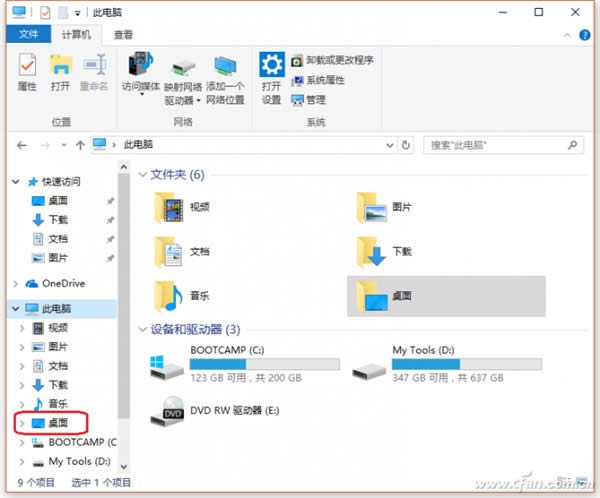
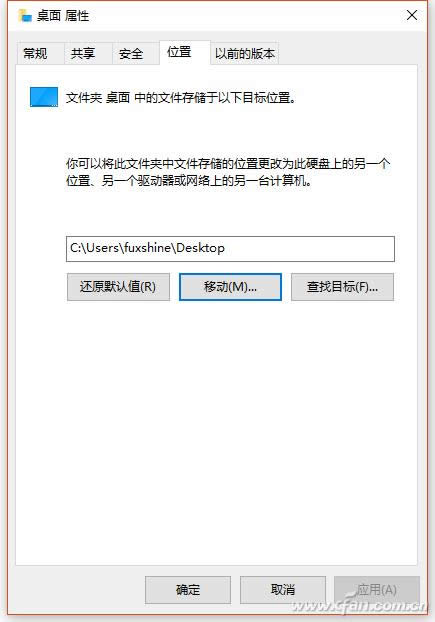
其实,如果大家都习惯将文件堆在Windows默认的文件夹中(文档、图片、桌面、下载),将它们挪挪地方,把它们挪挪地方也省得系统恢复或重装时丢失重要的数据。哪怕是QQ的聊天记录(默认位置为C盘文档下)都能有效保存。
要是还有童靴在使用Windows7的话,就不能按着Windows10的方法操作了,因为在资源管理器中,Windows7显示的桌面只是个快捷方式,并非文件夹的“本尊”。先到“C:\Users\你的用户名”路径下找到真身,再按照Windows10的方式挪动即可。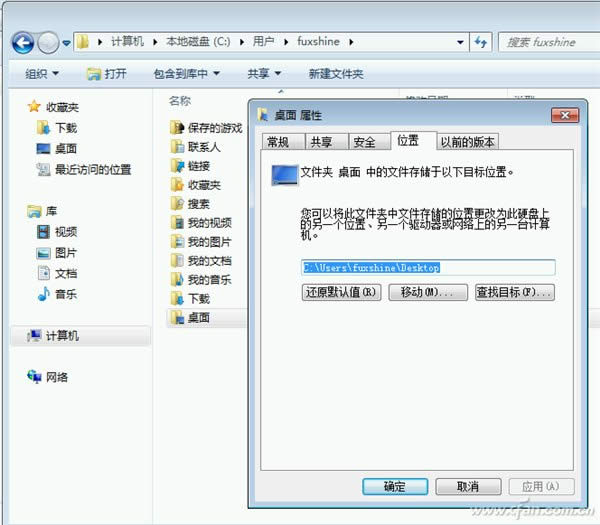
从现在开始,就可以放心的在桌面保存东西了,麻麻再也不用担心C盘的剩余容量的问题啦。
学习教程快速掌握从入门到精通的电脑知识